«Менеджер браузеров» от «Яндекс»: что это за программа и как от нее избавиться? Браузер менеджер как удалить
BrowserManager.exe что это за процесс?
Всем привет Заметили у себя процесс BrowserManager.exe и теперь думаете что делать, как избавиться от него? Ну, я все сейчас расскажу. Значит этот процесс не относится к опасным, он у вас появился весьма необычным способом. Значит скорее всего, вы устанавливали какую-то нужную вам программу, и вот вместе с ней установилась и другая программа, которая называется Менеджер браузеров (BrowserManager). Процесс BrowserManager.exe именно от этой программы
Но что такое Менеджер браузеров, что это за программа? Ой, ну мне сложно сказать что это за программа. В общем при помощи нее можно быстро изменить поисковик в любом браузере, быстро установить домашнюю страницу, изменить браузер по умолчанию. Также можно оперативно включить или отключить расширения в том или ином браузере. Ну то есть прога может быть полезной в хозяйстве так бы сказать
Кстати, вот как выглядит программа, тут открыты настройки Мозиллы:
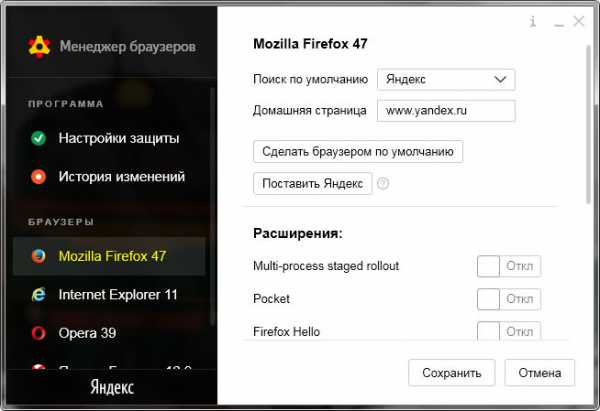
Чтобы убрать процесс BrowserManager.exe, то нужно или удалить Менеджер браузеров, ну или просто выйти из этой программы. Значит смотрите, чтобы выйти из программы, то просто в трее нажимаете правой кнопкой по этой иконки и выбираете там Выход:
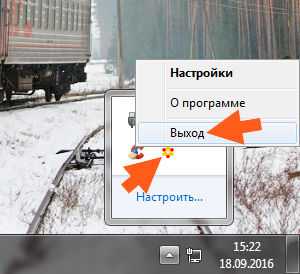
Я лично проверил, потом процесс BrowserManager.exe действительно пропадает из диспетчера! Но блин, что-то я затупил, есть ведь еще один способ, можно даже сказать что более грамотный! Это в настройках проги снять галочку с автозапуска! Чтобы попасть в настройки, то нужно нажать правой кнопкой по иконке в трее и в появившемся меню выбрать пункт Настройки. И потом уже снять вот эту галочку и нажать кнопку Сохранить:
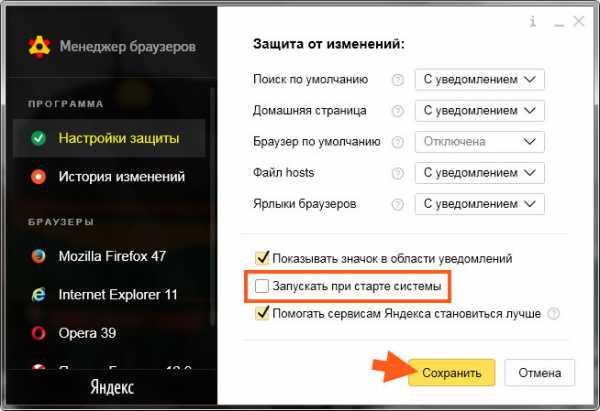
Все, теперь этот Менеджер браузеров не будет автоматом запускаться вместе с виндой, ну и разумеется что не будет процесса BrowserManager.exe в диспетчере
Кстати еще можно отключить процесс при помощи переименования запускающегося файла. Ну это так, на всякий случай вам говорю, ну если вдруг интересно, то об этом я писал здесь (только там я отключал процесс BBSvc.exe).
Вроде бы проблему решили, верно? Верно! Но если вы хотите окончательно решить проблему, если вам не нужна программа Менеджер браузеров, то логично будет эту прогу удалить!
Перед удалением лучше выйти из программы (в трее нажать правой кнопкой по иконке и выбрать там пункт Выход).
Удалить можно как по простому, так и продвинутым способом, то есть при помощи специального удалятора Revo Uninstaller. Фишка его в том, что он и прогу удалит и еще следы все от проги тоже найдет и удалит. В общем удалятор годный, сам пользуюсь
Ну а теперь как удалить по простому без всяких там удаляторов (но удалятор Revo Uninstaller реально годный). Значит зажимаете кнопки Win + R и пишите туда такую команду:
control panel
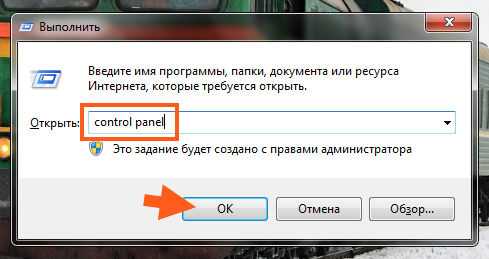
Теперь находим тут значок Программы и компоненты, и запускаем его:
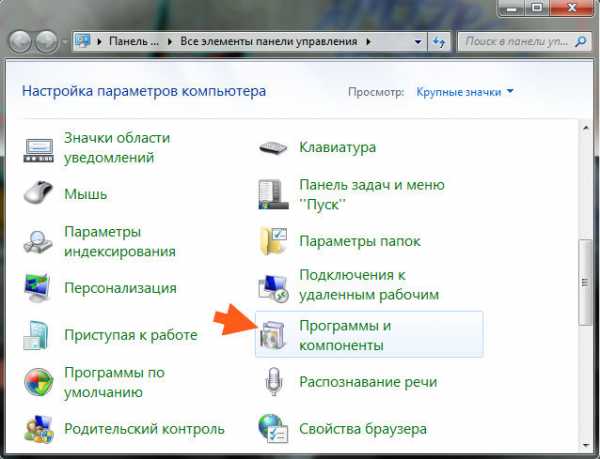
Теперь нажимаем правой кнопкой по программе Менеджер браузеров и выбираем там пункт Удалить:
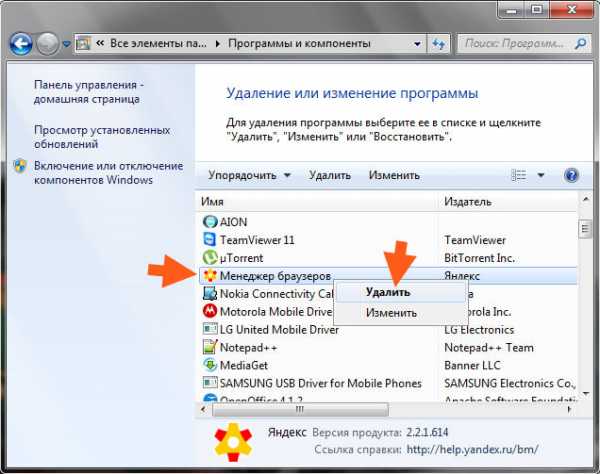
Потом появится окошко, в нем нажимаем кнопку Удалить:
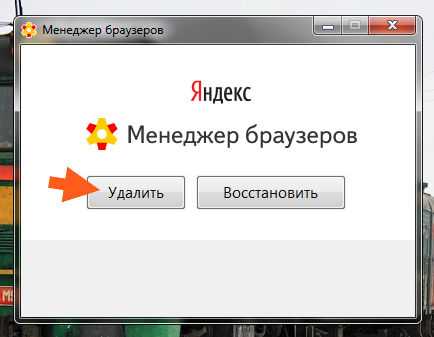
Все, потом начнется удаление, оно не будет долгим:

Ну и все, потом будет написано что мол все удалилось без приколов:
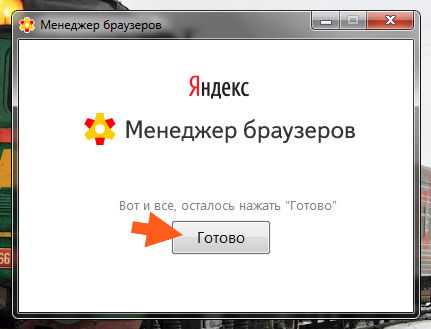
Все, после этого у вас программы Менеджер браузеров уже не будет, ну и процесса BrowserManager.exe тем более не будет! Однако, хочу обратить внимание, что может быть не стоит удалять этот Менеджер браузеров? Вы посмотрите на него, как по мне, то в принципе не такая уж и плохая прога. Аж удивительно.. Прога которая чаще всего проникает в комп втихаря, оказывается на самом деле еще и полезная.. Ну по крайней мере мне она именно такой и показалась
В общем на этом все! Надеюсь что все вам тут было понятно. Удачи вам и хорошего настроения, держитесь там!
На главную! неизвестные процессы 18.09.2016virtmachine.ru
Что такое менеджер браузеров от Яндекс
Даже не все опытные пользователи ПК знают, что такое менеджер браузеров. Но многие замечали, что после установки приложений, обычно скачанных из ненадежных источников, изменяются настройки компьютера. В первую очередь это заметно в нарушении работы веб-просмотрщиков, установленных на компьютере:
- изменяется их стартовая страница;
- изменяется поисковая система, установленная по умолчанию;
- устанавливаются без ведома пользователя расширения или удаляются ранее установленные;
- после кликов по ссылкам открываются дополнительные вкладки или окна;
- заметно снижается производительность компьютера.
Иногда эти проблемы возникают через некоторое время после установки приложений, и выяснить, что за программа их внесла, довольно сложно.
Установив на компьютер менеджер браузеров Яндекс, можно решить большинство этих проблем.
Первоначально этот manager защищал только те веб-обозреватели, в которых был установлен Яндекс Бар. Последние его версии защищают любой установленный browser.
Назначение менеджера веб-обозревателей
Неопытные пользователи не понимают, зачем устанавливать manager браузеров, если на компьютере есть антивирусная защита. У этих программ совершенно разное назначение. Работая в паре, они дополняют друг друга и обеспечивают комплексную защиту ПК.
Для чего нужен менеджер браузеров от Яндекс и каковы его достоинства:
- Удаляет ПО, влияющее на изменение настроек. В большинстве случаев делает он это в автоматическом режиме, редко спрашивая разрешение пользователя.
- Не устанавливает дополнительно ПО.
- Не содержит рекламных материалов. Единственное, что ненавязчиво предлагает программа, — скачать бесплатно и установить Яндекс-browser.
- Программа защищает настройки браузеров только от автоматических изменений, не реагирует на те, что произведены пользователем.
- В программу встроен помощник, позволяющий ответить на многие вопросы, в том числе и о том, как удалить менеджер браузеров.
- Если было установлено ПО, которое отрицательно повлияло на работу компьютера, защитник позволяет вернуть ПК к состоянию «все как было».
Менеджер браузеров скачать можно бесплатно и без регистрации с различных сайтов, но предпочтительнее скачивать с официального сайта Яндекс.
Инсталляция программы простая, не вызовет затруднений даже у начинающего пользователя. Рекомендуется во время инсталляции установить все галочки.
После установки программа-менеджер браузеров сама определит, какие веб-просмотрщики установлены, какие расширения в них активны и какие из них следует защитить. Для каждого из них можно персонально указать стартовую страницу и поисковую систему по умолчанию.
Видео обзор и инструкция по настройке
Как удалить manager
Перед тем как удалить менеджер, нужно закрыть все работающие веб-просмотрщики, зайти в панель управления и выполнить обычную процедуру деинсталляции ПО. Разработчики гарантируют, что удаление происходит чисто, «хвостов» не остается. Однако специалисты утверждают, что «хвосты» есть.
Полностью удалить manager можно с помощью утилит Soft Organizer, AWDCLeaner. Опытные пользователи рекомендуют после удаления почистить реестр вручную.
Видео инструкция по удалению
Зачем нужен Менеджер браузеров от Яндекс?
Всем привет В одной статье я уже писал о том, что такое Менеджер браузеров и откуда он берется. Сегодня я хочу рассказать как этот Менеджер помог мне со примитивной вирусней.
Сейчас создают очень много уловок для впаривания вам рекламных программ или сайтов, но тем не менее появляются и программы по борьбе с этим всем рекламным мусором. Но идиотизм в том, что даже такие программы могут распространятся вирусным методом.
В общем устанавливаю я программу, это была Aida64 (чтобы смотреть температуру устройств в компе). Все было стандартно, но после того как я ее установил, то мне Менеджер браузеров показал такое сообщение:
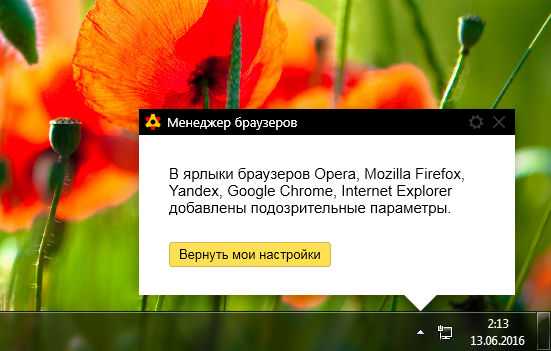
Конечно очень приятно что такая забота. Ну так вот. Потом значит я смотрю ярлык Хрома, вот смотрите внимательно что там написано:
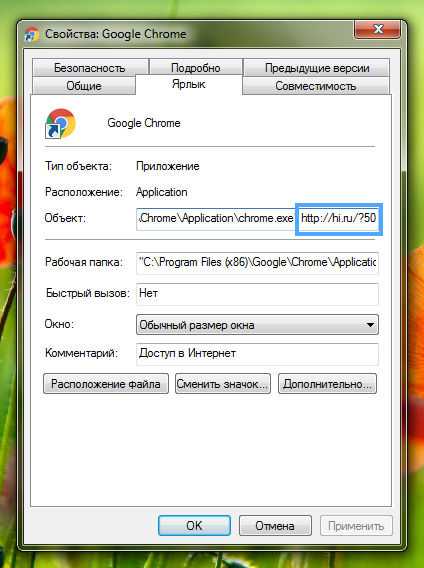
А вот ярлык Мозиллы:
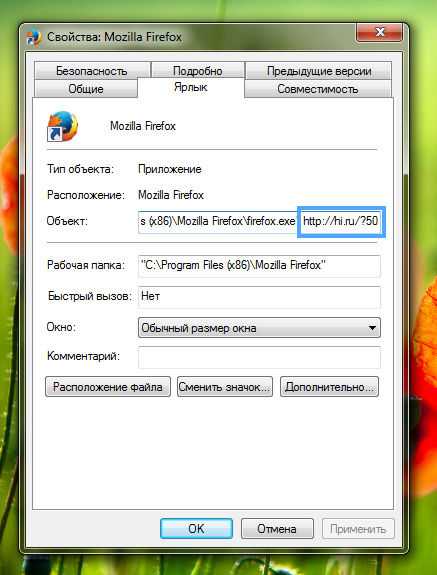
Вот ярлык Яндекс браузера:
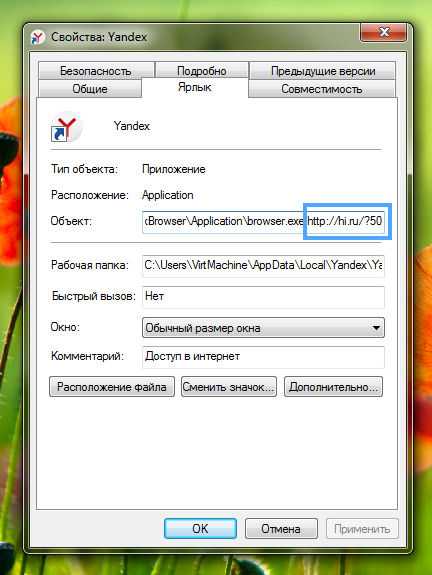
Ну я думаю что теперь вам все ясно? Менеджер браузеров заметил что изменились ярлыки, сообщил нам об этом и предлагает вернуть все обратно, все как было раньше. Ну и что вы думаете? Лично я не могу сказать что это плохо, такое поведение менеджера мне вполне нравится, респект
В общем нажал я на эту кнопку:
Не совсем понимаю почему, но после нажатия появилось снова сообщение. И снова. Я так понял оно уже не исчезнет, я раз десять нажал и эффекта ноль. Так что косяк у менеджера все таки есть.
Я проверил все ярлыки, а у меня были браузеры Опера, Яндекс Браузер, Мозилла, Хром. Все ярлыки были чистые! Но в Хроме появились расширения от Яндекса, может из-за этого менеджер показывает сообщение постоянно, но убрать расширения он не в силах. По поводу расширений, ну как их убрать, можете почитать тут (там Маил ру расширения, но другие можно удалить таким же способом).
В общем вот такие дела, у меня осталось двоякое впечатление о Менеджере браузеров. Ибо с одной стороны он сообщил мне о том что ярлыки были изменены, а с другой он сообщал мне об этом даже когда уже почистил сами ярлыки. Кстати, после перезагрузки компа все таки сообщать перестал
На главную! неизвестные программы 13.06.2016что это за программа и как от нее избавиться?
Компьютеры 12 ноября 2017Утилита «Менеджер браузеров» от «Яндекс», несмотря на свое официальное происхождение, является достаточно коварной программой, которая способна встраиваться в операционные системы Windows без ведома пользователя. Чаще всего это происходит в процессе установки других программных продуктов Yandex или связанных с компанией разработчиков в качестве дополнительного партнерского (доверенного) программного обеспечения, а иногда и вовсе в фоновом режиме, незаметном для пользователя. Но почему же тогда большинство пользователей старается избавиться от этой утилиты?
Что собой представляет программа «Менеджер браузеров» от «Яндекс»?
Прежде чем приступать к рассмотрению вопроса удаления этого программного продукта, следует немного остановиться на том, что же он собой представляет. Как считается, «Менеджер браузеров» является такой себе защитной программой, которая якобы хранит настройки всех обозревателей, установленных в системе, и препятствует их изменению, например, вследствие вирусного воздействия.
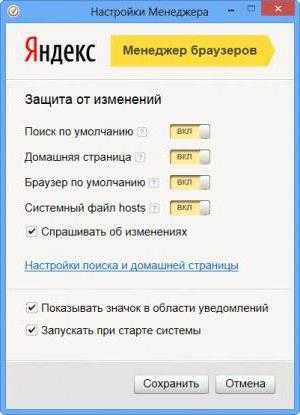
Но так ли это на самом деле? Как оказывается, нет! Прежде всего, настораживает сам способ проникновения программы в компьютеры. Если это официальная утилита, то почему бы не сделать таковым по статусу и ее установщик? Не меньше вопросов вызывает и сохранение настроек браузеров. Такое впечатление, что здесь попахивает обычным шпионажем за пользовательскими действиями и данными, ведь само приложение, по сути, их копирует в собственную базу данных, после чего отправляет на серверы компании. А это уже нарушение любого законодательства, связанное с передачей пользовательской информации третьим лицам.
Но, возвращаясь к вопросу того, как удалить «Менеджер браузеров» от «Яндекс», стоит отметить, что можно использовать и стандартные средства операционной системы Windows любого поколения (которые, правда, помогают не всегда), и некоторые дополнительные сторонние разработки, позволяющие избавиться от этого апплета.
Как удалить «Менеджер браузеров» от «Яндекс» средствами операционной системы?
Итак, в вопросе удаления этого приложения начнем с самого простого, что может применить любой пользователь Windows-систем. Поскольку практически все угрозы данного типа, входящие в группу Hijackers, в системе не маскируются (а иногда, что называется, выставляют себя напоказ), найти их в стандартном разделе программ и компонентов «Панели управления» труда не составит.

Применяемая к «Менеджеру браузеров» процедура удаления ничем не отличается от того, что принято использовать для всех угроз этого типа. В списке установленных приложений просто выделяете нужный апплет и нажимаете кнопку удаления/изменения программы или действуете через меню ПКМ и подтверждаете деинсталляцию.
Видео по теме
Очистка от остаточного мусора
Как обычно, в связи с несовершенством самого движка встроенных деинсталляторов Windows-систем «Менеджер браузеров» оставляет после себя кучу компьютерного мусора.
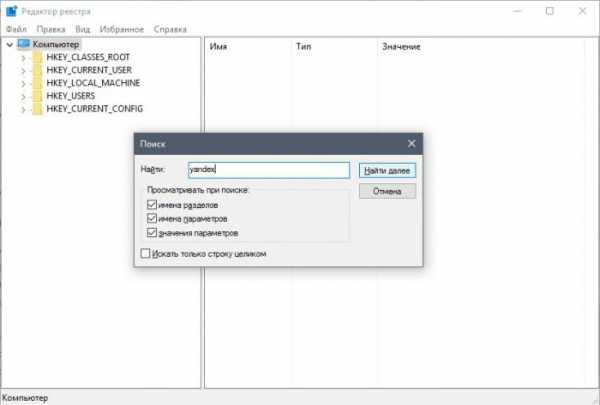
Для начала используйте очистку системного реестра (regedit) с заданием поиска по ключу Yandex. Результаты удалите. Но тут есть небольшой подвох: если в системе установлен, скажем, тот же Yandex Browser, после удаления записей реестра он окажется неработоспособным. Поэтому изначально желательно выполнить деинсталляцию абсолютно всех программных продуктов этого разработчика. Если хотите, браузер можно инсталлировать повторно, а перед его удалением сделать экспорт закладок, например, в HTML-файл, а потом произвести импорт.
Еще вопрос удаления «Менеджера браузеров» предусматривает поиск остатков в виде файлов и директорий на жестком диске или логических разделах. А их там будет, ох как много. По типу создаваемых директорий, связанных с программными продуктами Mail.Ru, папки Yandex тоже могут оказаться защищенными от удаления. В данном случае придется воспользоваться простенькой утилитой Unlocker, чтобы разблокировать каталоги, а затем удалить их (желательно, минуя «Корзину» - Shift+Del).
Как использовать программы-деинсталляторы?
Наконец, вопрос того, как удалить «Менеджер браузеров», может быть решен за счет установки специализированных утилит вроде iObit Uninstaller или аналога Revo Uninstaller. Обе программы обладают схожими функциями и совершенно просты в использовании.
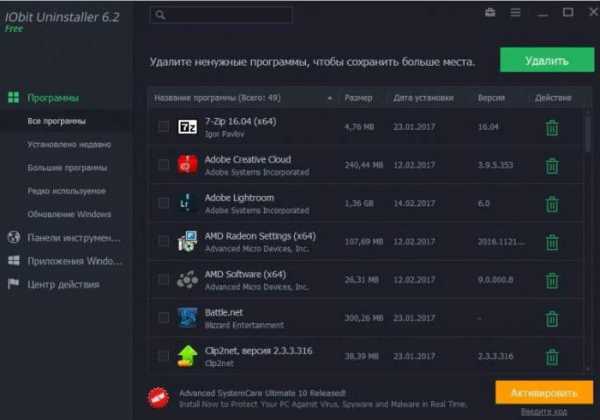
После старта программы достаточно найти нужный апплет в списке, удалить его стандартным способом, запустить углубленный анализ и избавиться от найденных остатков, после чего на всякий случай произвести перезагрузку системы, хотя в большинстве случаев это и не требуется.
Опять же, в разрешении проблемы того, как удалить «Менеджер браузеров», следует учесть, что в найденных остатках могут присутствовать ссылки на другие программные продукты компании, не говоря уже о ключах реестра. Поэтому, так сказать, для чистоты эксперимента, рекомендуется выполнить деинсталляцию всех программ, хоть как-то имеющих отношение к «Яндексу». После этого можете устанавливать нужные апплеты заново (хотя и не факт, что при инсталляции того же «Яндекс»-браузера менеджер также не будет установлен). Но в любом случае, будьте бдительны, чтобы не наступить на те же грабли дважды.
Вместо итога
В общем, хочется надеяться, что многие пользователи уже сообразили, что к чему. Удивительно, как это такая уважаемая компания пошла на такой беспрецедентный шаг, выпустив программное обеспечение, которое кроме как шпионским или вирусным никак не назовешь. Впрочем, избавиться от него можно совершенно элементарно. Вот только в том, не установится ли «Менеджер браузеров» при повторной инсталляции других приложений Yandex, полной уверенности, увы, нет. Как говорится, палка о двух концах…
Источник: fb.ru Компьютеры IObit : что это за программа и как с ней работать?IObit – что это за программа? Это качественный инструмент, необходимый для удаления другого софта. Данное приложение не является самым популярным, но это не значит, что оно плохое. Ведь IObit позволяет деинсталл...
Компьютеры Anyprotect: что это за программа, и как от нее избавиться?Многие пользователи компьютерных систем, работающих под управлением ОС Windows, достаточно часто сталкиваются с тем, что на их терминалах появляется некая вроде бы защитная утилита под названием Anyprotect. Что это за...
Компьютеры Remote Desktop Access: что это за программа и как от нее избавиться?Казалось бы, программа Remote Desktop Access, исходя из перевода ее названия, должна являться универсальным средством удаленного доступа к «Рабочему столу» (изначально так и задумывалось), однако на данный...
Компьютеры iObit Uninstaller: что это за программа и как ей пользоватьсяЗа долгое время работы за компьютером в любом случае когда-то будут появляться программы или игры, которые уже попросту бесполезны. Чтобы не засорять свой жесткий диск и освободить на нем место, лучшим способом будет ...
Компьютеры Catalyst Control Center: что это за программа и как ею пользоватьсяВ статье представлен обзор приложения Catalyst Control Center. В ней приведена общая характеристика, описание основных возможностей и даны некоторые советы по работе с описанной утилитой.Общая хар...
Компьютеры Intel Security True Key: что это за программа и как ее удалить?Наверное, никому из пользователей компьютерных или мобильных систем не нужно говорить, что сегодня в той же сети Интернет для доступа к многим сервисам, услугам или сайтам требуется ввод логина и пароля. Но ведь все и...
Компьютеры OverWolf - что это за программа и как ею пользоваться? Установка и настройка OverWolfМногие пользователи, проводящие время за компьютерными играми, часто жалуются на неудобство полноэкранного режима, не позволяющего общаться в социальной сети или "серфить" просторы Интернета. Однако разобраться с этим...
Компьютеры SpyHunter: что это за программа, и как ее удалить в полном объеме?Очень часто в статьях по обезвреживанию разного рода угроз, вирусов и вредоносных кодов можно встретить рекомендации по использованию универсальной утилиты SpyHunter. Что это за программа, к сожалению, многие пользова...
Компьютеры Kometa – что это за программа и как ее удалитьKometa – что это за программа? Подобный вопрос возникает у многих современных пользователей. Ведь зачастую люди с удивлением для себя обнаруживают соответствующий софт на компьютерах. Но что это такое? И как изб...
Компьютеры Anysend: что это за программа и как ее удалить в полном объеме?Достаточно часто многие пользователи замечают на своих компьютерах присутствие некоего непонятного апплета под названием Anysend. Что это за приложение, многие толком не знают. Между тем сразу стоит сказать, что удаля...
monateka.com
Что за программа Менеджер браузеров?
Менеджер браузеров Яндекс - практически полностью бесполезная программа, которую часто навязывают при установке другого ПО. Если у вас появилась эта программа, значит при установке другой программы вы не убрали галочку "Установить менеджер браузеров Яндекс".
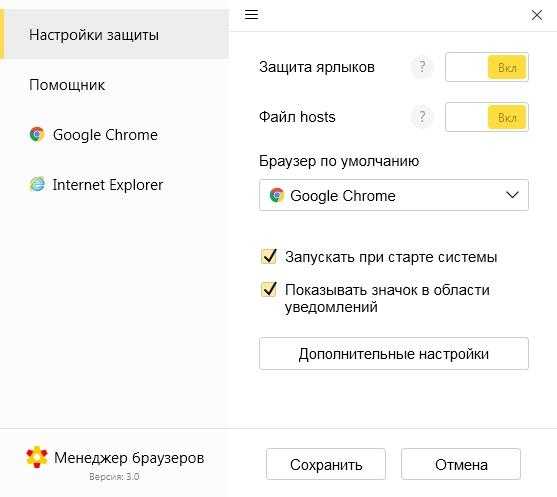
Что такое Менеджер браузеров и зачем он нужен?
Эта утилита практически бесполезна, вот ее основные функции:
отслеживание изменений в системном файле hosts;
откат всех настроек браузера к точке сохранения;
установка домашней страницы во всех браузерах;
установка поиска по умолчанию для всех браузеров.
Автор считает, что эти материалы могут вам помочь:
Все эти функции и так легко настраиваются. По сути, эта программа нужна исключительно Яндексу, чтобы навязать свой поиск по умолчанию и отслеживать действия пользователей.
Как удалить Менеджер браузеров?
Удаление Менеджера браузеров возможно двумя способами. Самый простой:
Перейдите в Панель управления.
Потом в раздел Программы и компоненты.
Найдите Менеджер браузеров Яндекс.
Кликнув по нему правой клавишей мыши, выберите пункт “Удалить” и следуйте появляющимся на экране инструкциям.
Также вы можете воспользоваться утилитой Uninstall Tool:
Откройте ее от имени администратора.
Найдите Менеджер браузеров.
В верхнем левом углу появиться ссылка “Деинсталляция”.
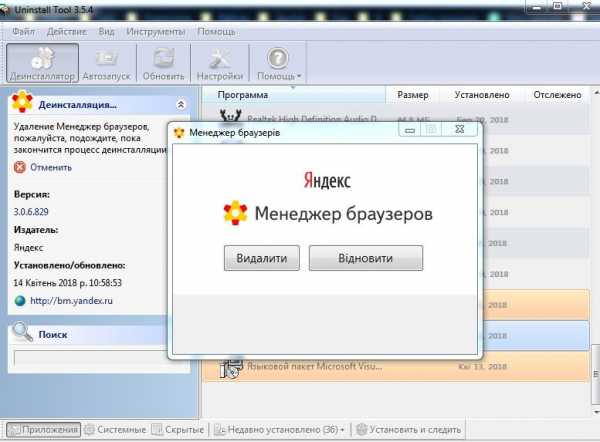 Преимущества такого способа удаления в том, что будет удалено большинство записей из реестра.
Преимущества такого способа удаления в том, что будет удалено большинство записей из реестра.
voprosoff.net
Менеджер браузеров Яндекс
Бесплатный Менеджер браузеров Яндекс служит для защиты настроек браузеров от изменений, которые производят некоторые программы, в процессе установки на компьютер, зачастую без вашего ведома. Такие программы пытаются изменить настройки браузера, или всех браузеров, установленных на данном компьютере.
Менеджер браузеров от Яндекс проводит мониторинг изменений в браузерах, установленных на вашем компьютере, предупреждает вас о происшедших изменениях, или автоматически блокирует все изменения (при выборе такой настройки). Программа Менеджер браузер поддерживает следующие браузеры: Google Chrome, Mozilla Firefox, Internet Explorer, Opera, Яндекс.Браузер, Chromium, Apple Safari.
Что такое менеджер браузеров? Принцип работы менеджера браузеров Яндекса состоит в том, чтобы при каких-либо изменениях, произведенных в настройках браузера, предупредить вас о происшедшем, предложить вернуть прежние настройки браузера, которые были до этого, или заблокировать изменения автоматически.
Многие сталкивались с такой ситуацией: после установки некой программы на свой компьютер, в браузере, или сразу во всех установленных браузерах (если на компьютере установлено несколько браузеров), вдруг поменялись стартовые страницы, в браузере появились новые незнакомые поисковые системы, изменился браузер по умолчанию.
Обычно, это проделки так называемых, программ хайджекеров (угонщиков страниц бораузера). Программа hijacker, проникая на компьютер пользователя, меняет стартовую страницу браузера на другую. Хорошо еще, если это только безобидная рекламная страница, а не вредоносная или фишинговая страница.
Точно также меняются поисковые системы: вместо обычных (Google, Яндекс, Bing, Yahoo, DuckDuckGo и т.д), появляются экзотические поисковые системы, о которых зачастую пользователь даже еще не слышал. Причем, во многих случаях, удалить некоторые подобные поисковые системы, установленные на вашем компьютере скрытым образом, будет совсем непросто.
Вредоносными ссылками инфицируются ярлыки браузеров, поэтому в браузере все время открывается «левая» стартовая страница. На моем сайте тут, есть специальная статья, в которой рассматривается решение подобной проблемы. Замечу, что решить подобную проблему не всегда бывает просто. Поэтому может понадобиться использование дополнительных программ и способов. Об этом вы можете прочитать на моем сайте в разделе «Безопасность».
Бывают случаи, когда пользователь, при переходе на популярный сайт, перенаправляется на мошеннический сайт, который на первый взгляд, мало чем отличается от популярного ресурса (например, ВКонтакте, Одноклассники.ру и т.д). Там злоумышленники могут получить доступ к учетным данным пользователя, или к другой конфиденциальной информации. Для этого вредоносные программы вносят изменения в системный файл hosts. Подробнее о том, как это происходит, вы можете прочитать здесь.
Надеюсь, что прочитав все вышеизложенное, у вас уже не возникнет вопроса: что такое менеджер браузеров, нужен ли он на вашем компьютере. Это, своего рода, защита от изменений стартовых страниц браузера, поисковых систем, от изменения файла hosts, свойств ярлыков браузера, которые могут произвести «левые» программы на вашем компьютере.
Менеджер браузер от Яндекса постоянно производит мониторинг состояния браузеров, установленных на вашем компьютере, а в том случае, если произойдут вышеописанные изменения в настройках браузера, проинформирует вас об этом. При таких настройках приложения, решение, что делать, останется за вами: вы можете вернуть прежние настройки браузера, или согласится с произведенными изменениями. Можно будет включить в настройках менеджера, автоматическую защиту от изменений настроек браузера.
Для установки на свой компьютер вы можете скачать менеджер браузера с официального сайта Яндекса.
скачать менеджер браузеров
Менеджер браузеров работает в операционной системе Windows. Для работы программы необходима включенная функция контроля учетных записей (UAC), так как приложение устанавливается в учетной записи данного пользователя (если на вашем компьютере несколько учетных записей).
Установите программу на свой компьютер. При установке приложения, на ваш компьютер будет установлен .Net.Framework 4.0, необходимый для работы программы, если ранее он не был установлен на вашем компьютере.
После завершения установки, иконка менеджера браузеров будет помещена в область уведомлений. Оттуда вы можете войти в настройки программы, или, при необходимости, отключить программу на своем компьютере.
Настройки менеджера браузеров
Для доступа к настройкам приложения, кликните правой кнопкой мыши по иконке программы в области уведомлений, а затем выберите пункт контекстного меню «Настройки».
Окно настроек менеджера браузеров будет открыто в разделе «Программа», во вкладке «Настройки защиты». Здесь можно будет настроить защиту браузеров от изменений. В приложении существует три уровня защиты от нежелательных изменений:
- с уведомлением — вас проинформируют об обнаруженных изменениях и предложат вернуть исходные настройки
- автоматическая — все изменения будут автоматически отклонены
- отключена — менеджер браузеров не будет контролировать данный компонент защиты
Программа будет запускаться при старте системы, так как это необходимо для того, чтобы приложение постоянно осуществляла мониторинг браузеров, установленных на вашем компьютере.
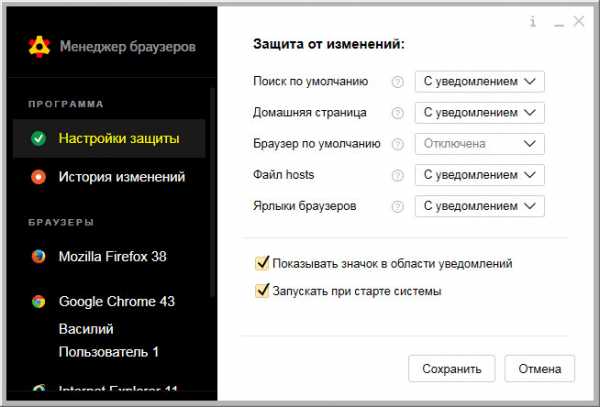
В настройках по умолчанию, изменения поиска по умолчанию, домашней страницы, файла hosts, ярлыка браузера будет происходить с уведомлением. То есть, после изменения в настройках браузера, менеджер браузеров покажет уведомление о том, что в браузере были изменены настройки контролируемых компонентов, и предложит вам вернуть прежние настройки. Если вы просто закроете окно программы, то все произведенные изменения в настройках будут сохранены.
Можно будет также включить защиту от изменений для браузера по умолчанию.
Вы можете настроить каждый компонент по своему, выбрав наиболее подходящие настройки защиты для браузеров, например, включив автоматическую защиту для всех компонентов. В этом случае, все изменения в настройках компонентов браузера будут автоматически отклонены.
Во вкладке «История изменений» вы можете ознакомиться с изменениями в браузерах, которые происходили во время работы программы.
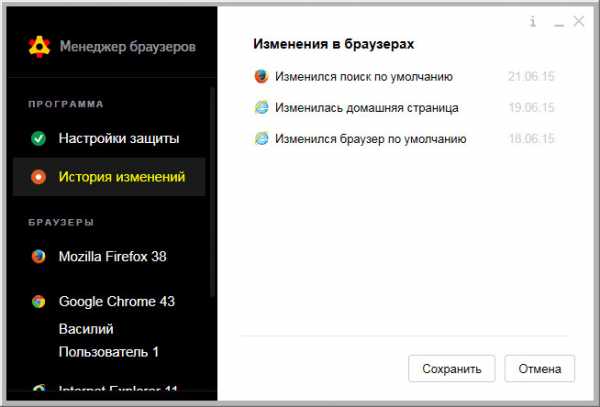
В разделе «Браузеры» будут отображены поддерживаемые программой браузеры, которые установлены на вашем компьютере. Во вкладке каждого браузера можно будет выбрать свои настройки для поиска, домашней страницы, отсюда можно будет сделать какой-либо браузер, браузером по умолчанию.
В этой вкладке также отображаются расширения, которые были установлены в данный браузер, будет отображено их состояние (включено или отключено). Вы можете из окна менеджера браузеров управлять включением или отключением расширений конкретного браузера.
Для сохранения изменений настроек программы, нажмите на кнопку «Сохранить».
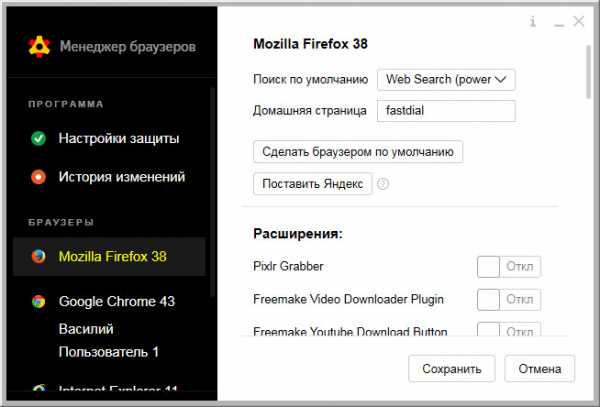
Для работы приложения с браузером Google Chrome, потребуется установить специальное расширение «Менеджер браузеров» для того, чтобы менеджер браузеров взял данный браузер под свою защиту.
становить менеджер браузеров для google chrome
В том случае, если в браузере Chrome создано несколько профилей, то тогда необходимо будет установить данное расширение в каждый профиль по отдельности. Соответственно, настройки для каждого профиля Google Chrome, в том случае, если в вашем браузере установлено несколько профилей, необходимо будет производить также по отдельности.
История изменений
Во вкладке история изменений будут отображены изменения, происходившие с браузерами: изменения поиска, домашней (стартовой) страницы, браузера по умолчанию.
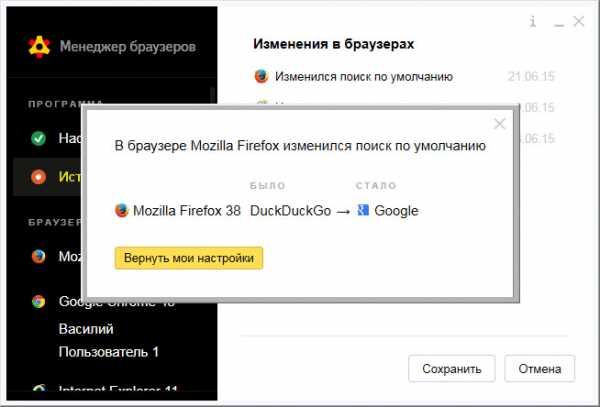
В этой вкладке вы можете выделить какое-либо изменение в браузере, а затем вернуть начальные настройки браузера.
Защита от изменений настроек браузера
Давайте рассмотрим конкретный пример работы менеджера браузеров Яндекса. Например, в том случае, если вредоносная программа изменила ярлык браузера на вашем компьютере.
На этом изображении, видно, что в свойства ярлыка браузера Opera был добавлен сайт, для того, чтобы при запуске браузера открывалась «левая» веб-страница.
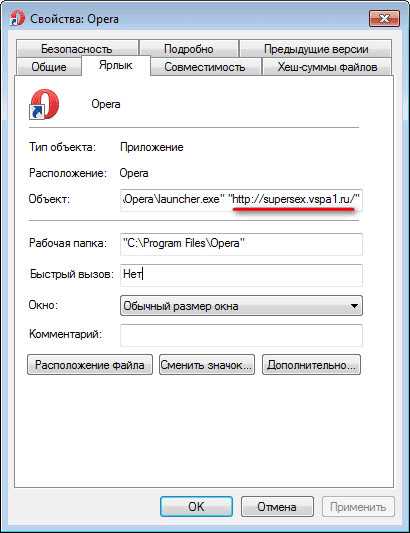
После этого, в области уведомлений, появится сообщение от Менеджера браузеров, о том, что были изменены параметры ярлыка браузера. Для того, чтобы вернуться к исходным настройкам, нажмите на кнопку «Вернуть мои настройки». После этого, изменения в браузере будут отменены.

В том случае, если вы настроили автоматическую защиту от изменений в браузерах, то тогда все изменения будут отклонены автоматически.
При необходимости, вы можете удалить менеджер браузеров от Яндекс со своего компьютера. Удаление приложения происходит стандартным для программ способом.
Выводы статьи
Бесплатный Менеджер браузеров от Яндекс, защищает браузеры, установленные на компьютере пользователя. С помощью Менеджера браузеров будут защищены от изменений домашняя (стартовая) страница браузера, поиск по умолчанию, браузер по умолчанию, файл hosts, ярлыки браузеров.
Похожие публикации:
vellisa.ru
Что за программка — Менеджер браузеров Yandex, для каких целей она нужна и как её удалить?!
Сейчас развитие цифровых и компьютерных технологий идет дикими темпами. С каждым годом придумывается что-то новое, способное облегчить жизнь человека либо сделать его труд более производительным. Ну и у этого, казалось бы, чисто положительного процесса есть и отрицательные стороны. О одной из таких я сейчас и расскажу.Производители программного обеспечения и разные медиа-гиганты в попытках обогнать конкурентов и прирастить свою прибыль начинают действовать партизанскими; методами. Они вроде как и легитимны, законом не запрещены, но при всем этом употребляется невнимательность либо низкая компьютерная грамотность пользователя, которому при установке одной реально подходящей программы ненавязчиво устанавливается ещё ряд утилит. До недавнего времени самым видным примером были жутко раздражающие утилиты от Mail.ru и браузер Амиго. На данный момент список пополнился новым участником.
Менеджер браузеров от Yandex ; это еще одна такая очень подходящая; программа. Её естественно можно скачать и установить раздельно, но на сей день я ещё не встречал ни 1-го человека, который бы поставил её по собственному желанию. Обычно, для пользователя она становится приятным; сюрпризом, когда в системном лотке появляется ещё одна иконка и вот такое сообщение:
Как эти программы попадают на компьютер?
При установке какой-либо подходящей программы Вы запускаете её установщик, который в определенный момент Вам предлагает два варианта её установки: Полную либо выборочную.Вот видный пример с антивирусом Касперского:

70% юзеров среагирует правильно; исходя из убеждений создаталей установочного пакета. Другими словами просто выберет Полную установку и дождется её окончания.И только оставшиеся 30% более опытных вчитаются в то, что там написано. Это окно к истинной установке подходящей программы никакого дела не имеет. Здесь юзеру предлагается установить ещё ряд ненужных приложений. Я в таких случаях советую обязательно ставить флаг на пункт Настройка черт; и снимать галочки напротив предложения о загрузке и установке дополнительных программ. При необходимости, вы сможете тихо поставить каждую из их по отдельности. Но делать это Вы уже будете осознанно.
Для чего нужен Менеджер браузеров Yandex?
Главное окно смотрится так:
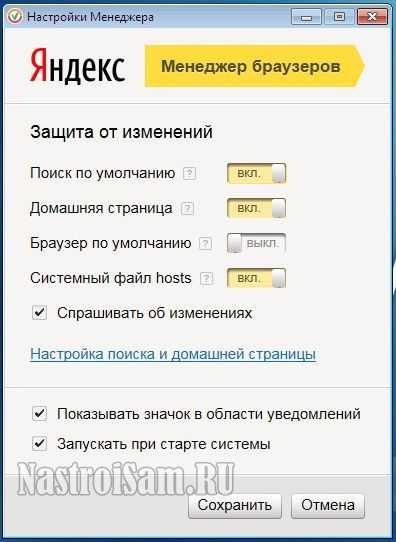
По собственному назначению эта утилита напоминает Guard.mail.ru, другими словами глядит за переменами в Windows. А непосредственно:; какой употребляется поиск по умолчанию;; какая страница установлена в качестве домашней;; мониторинг конфигурации системного файла hosts.Так же в программе находится возможность выбора используемого по-умолчанию браузера и используемой им поисковой системы:

Нужен ли вообще Менеджером браузеров на компьютере? Ведь при первом взоре ; деяния, выполняемые им вроде бы и нужные ; безопасность, контроль и всё такое.Если бы только не одно но;… Неопытные пользователи просто не пользуются ввиду того, что не знают для каких целей он нужен и что он делает. Он висит в терее мертвым грузом и впустую ест ресурсы. На его сообщения просто никто не направляет внимания, ввиду того, что юзеру без различия какой стоит поиск или стартовая страница по умолчанию, а про hosts он вообще не слышал.Для опытного человека эта утилита практически бесполезна, так как он все эти деяния и может просто сделать без помощи других вручную и держать для этого запущенным отдельный сервис просто не нужно.В итоге, я считаю, что реально полезной эта утилита станет никак немногим и массовой популярностью пользоваться не будет ; резвее это нишевый продукт. Тем более, что часть его действий делает антивирус.
Как удалить Менеджер браузеров Yandex?
На момент написания статьи удаление делается обыденным способом и ни к каким ухищрениям прибегать не нужно. Всё же тут Yandex видимо не вожделеет получить дурную славу.Последовательность дейсвий такая:; Идем в Панель управления Windows и находим раздел Программы и составляющие;:
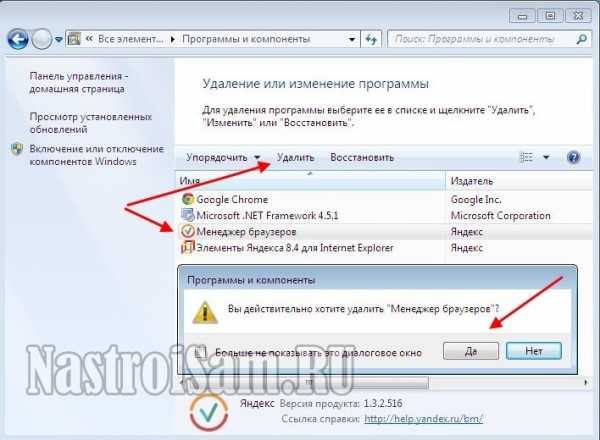
; Прокручиваем список установленного ПО и находим Менеджер браузеров, выделяем его и нажимаем на кнопку Удалить;.; Подтверждаем удаление нажатием кнопки Да;.
Если всё прошло успешно, Вы получите вот такое сообщение:
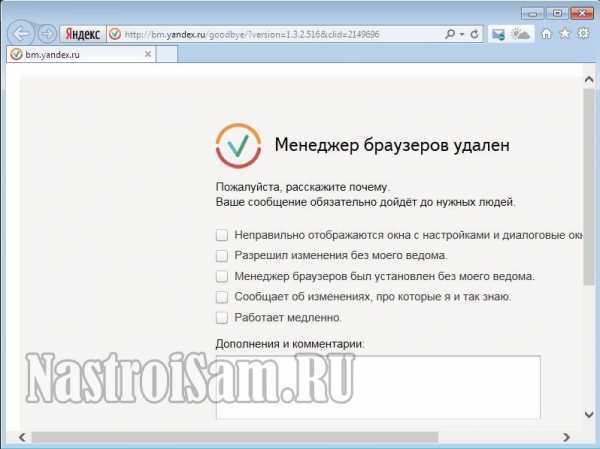
; Перезагружаемся.
Менеджер браузеров успешно удалён и при следующей загрузке компьютера его не будет.В дальнейшем внимательно смотрите за устанавливаемым программным обеспечением.
Update: Для тех, кому не помогло всё вышесказанное ; попробуйте способ от нашего читателя. Нажимаем комбинацию кнопок Win+R и в окне выполнить пишем команду cmd. Откроется командная строка Windows. В ней необходимо прописать команду:
msiexec /x {FD5B5C38-B794-4459-9333-875A9987DA66}Нажимаем на Enter. В показавшемся окне соглашаемся с запросом и ждём пока менеджер удалится.
Похожие записи
olacom.ru
- Як очистити локальний диск с
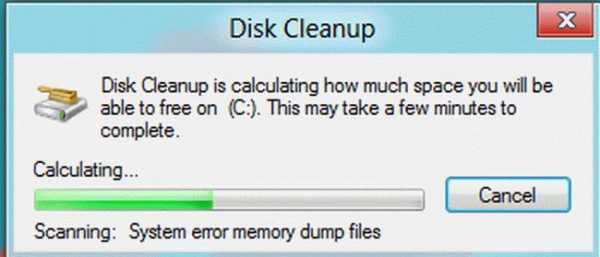
- Excel сочетания клавиш
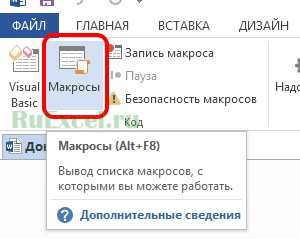
- Коды ошибок синий экран
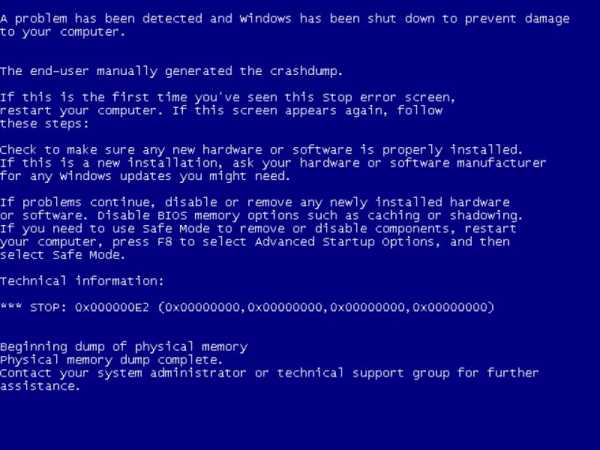
- Lmde 3
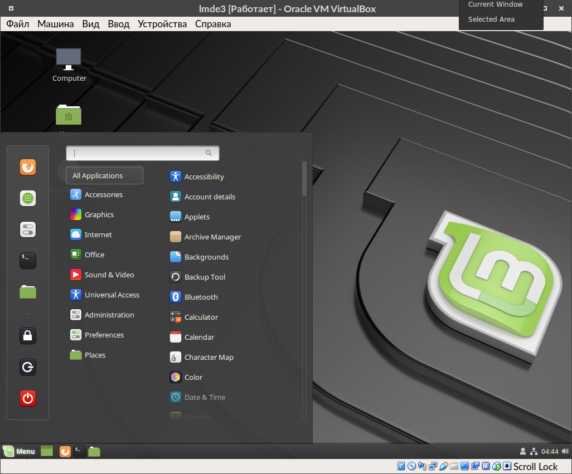
- Вк смс подтверждение
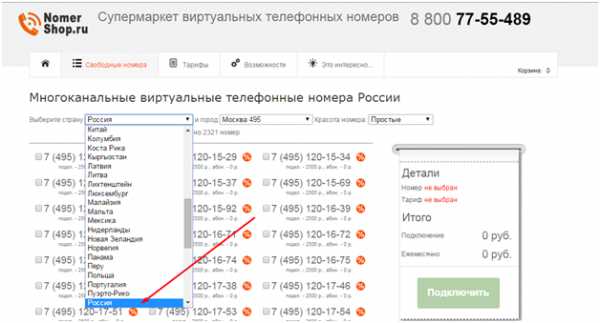
- Как перейти в каталог в командной строке windows

- Команды ubuntu в терминале

- Айпи про

- Каково назначение операционных систем локальных сетей
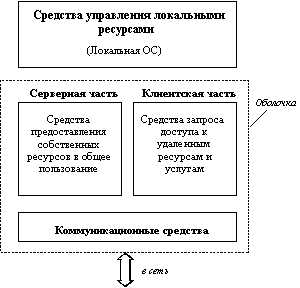
- Клавиши на ноутбуке
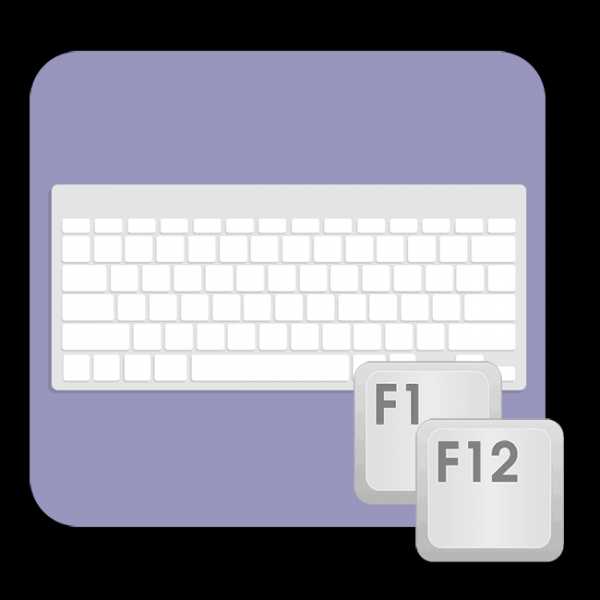
- Свойства ярлыка открыть с помощью

